HP LS375EA User Manual
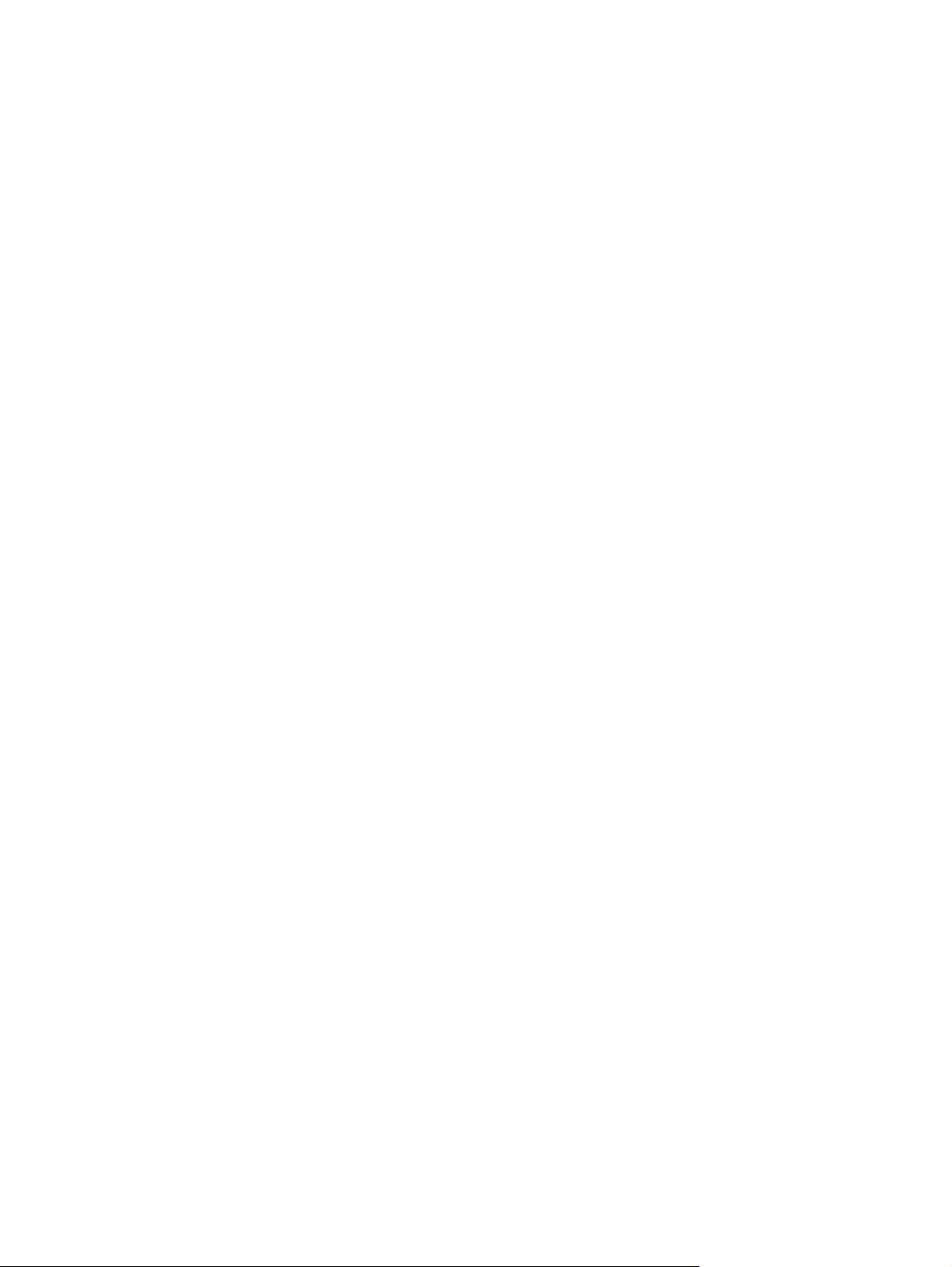
Знакомство с ноутбуком
Руководство пользователя
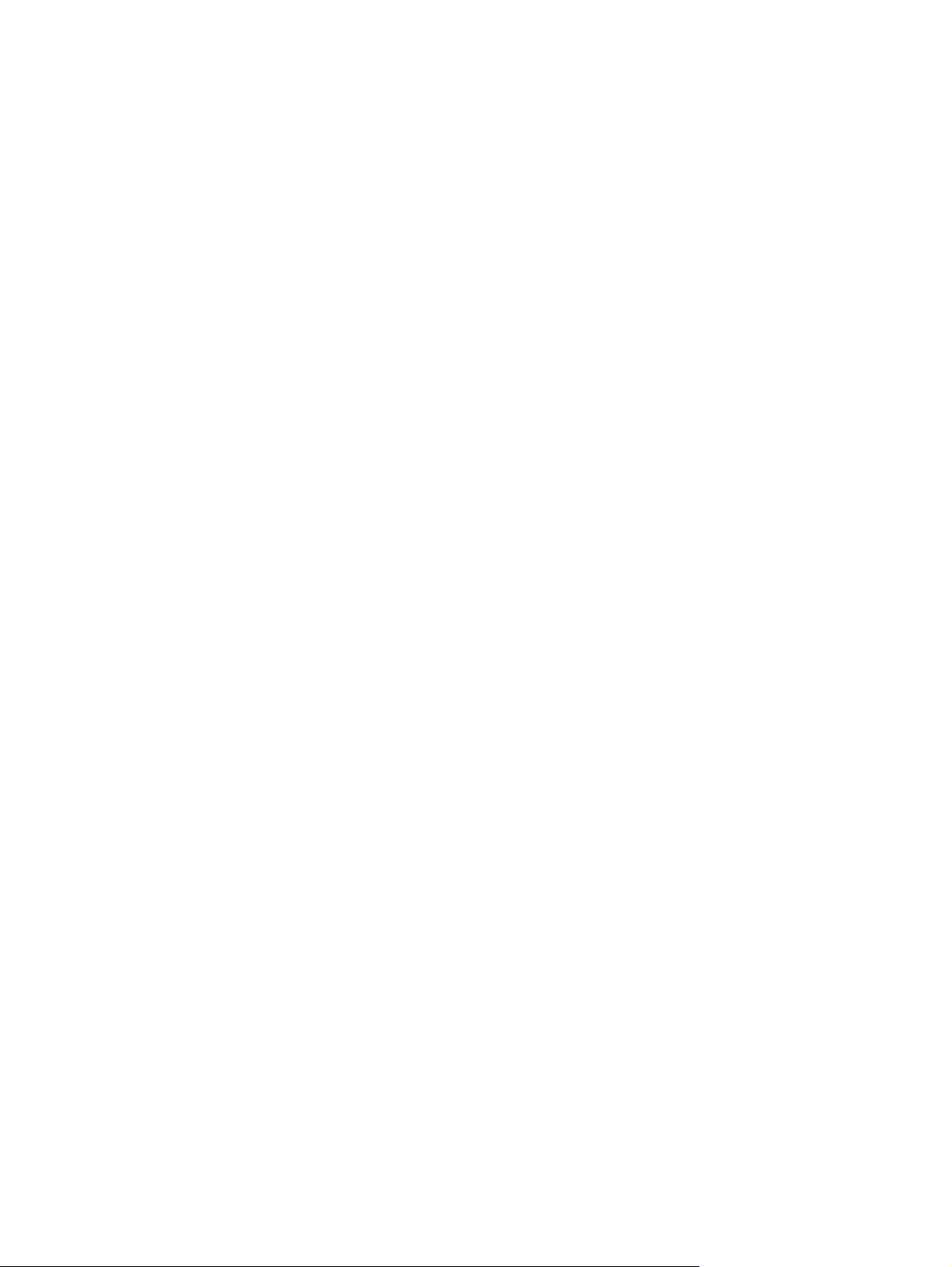
© Copyright 2009 Hewlett-Packard
Development Company, L.P.
Bluetooth — товарный знак
соответствующего владельца,
используемый Hewlett-Packard Company
по лицензии. Microsoft и Windows
являются товарными знаками
корпорации Microsoft,
зарегистрированными в США. Логотип SD
является товарным знаком
соответствующего владельца.
Приведенная в этом документе
информация может быть изменена без
уведомления. Гарантийные
обязательства для продуктов и услуг HP
приведены только в условиях гарантии,
прилагаемых к каждому продукту и
услуге. Никакие содержащиеся здесь
сведения не могут рассматриваться как
дополнение к этим условиям гарантии. HP
не несет ответственности за технические
или редакторские ошибки и упущения в
данном документе.
Первая редакция: август 2009 г.
Номер документа: 539576-251
Уведомление о продукте
В данном руководстве описываются
функции, являющиеся общими для
большинства моделей. Некоторые
функции на вашем компьютере могут
быть недоступны.
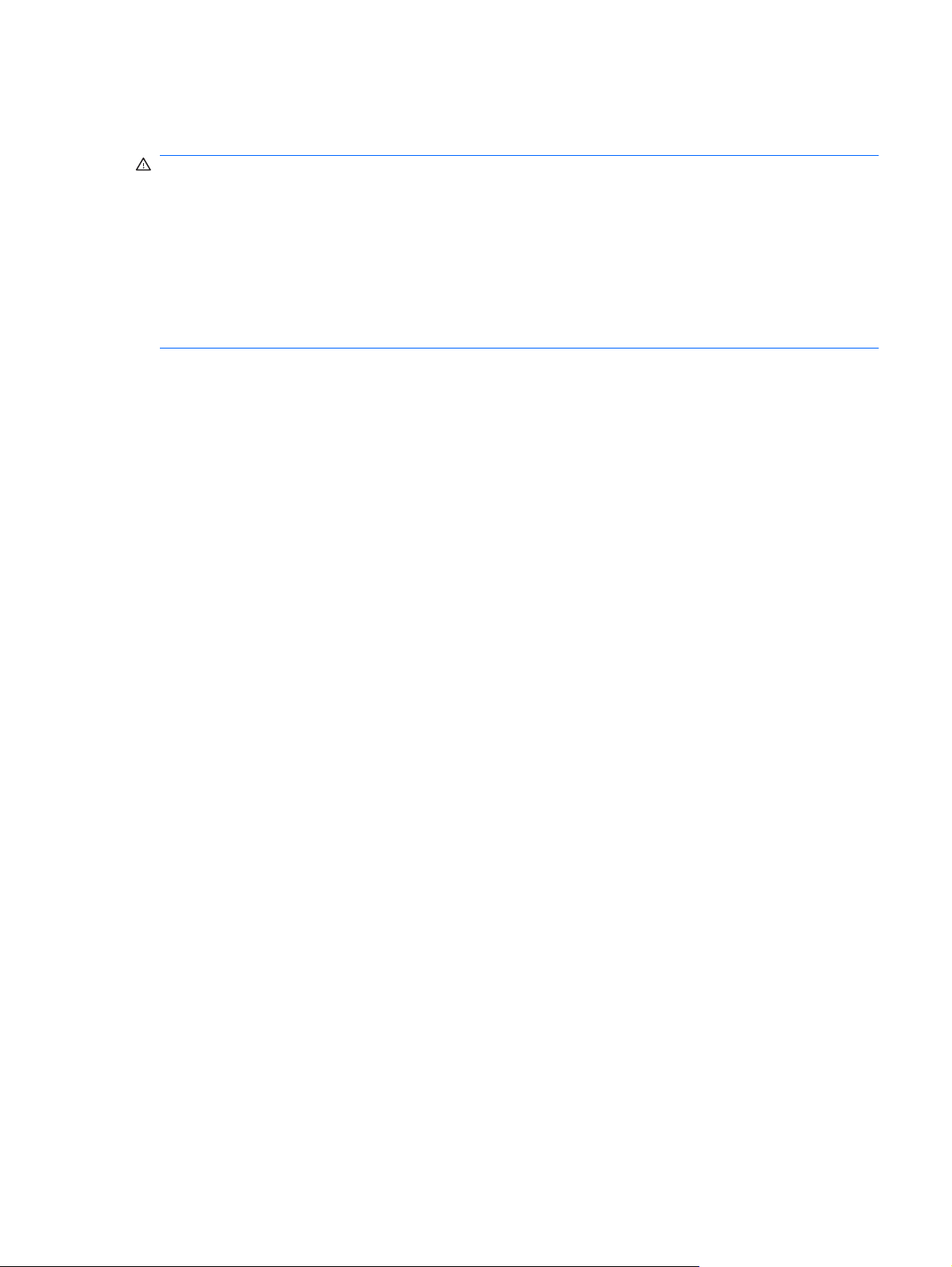
Уведомление о безопасности
ВНИМАНИЕ! Во избежание возможных ожогов или перегрева компьютера при работе не
держите компьютер на коленях и не закрывайте вентиляционные отверстия. Используйте
компьютер только на твердой ровной поверхности. Не допускайте перекрытия воздушного потока
жесткими поверхностями, такими как корпус стоящего рядом принтера, или мягкими предметами,
такими как подушки, ковры с ворсом или предметы одежды.
соприкосновения адаптера переменного тока с кожей или мягкими предметами, такими как
подушки, ковры или предметы одежды. Компьютер и адаптер питания удовлетворяют
требованиям к допустимой для пользователей температуре поверхности, определенным
международным стандартом безопасности оборудования, используемого в сфере
информационных технологий (IEC 60950).
Кроме того, при работе не допускайте
iii
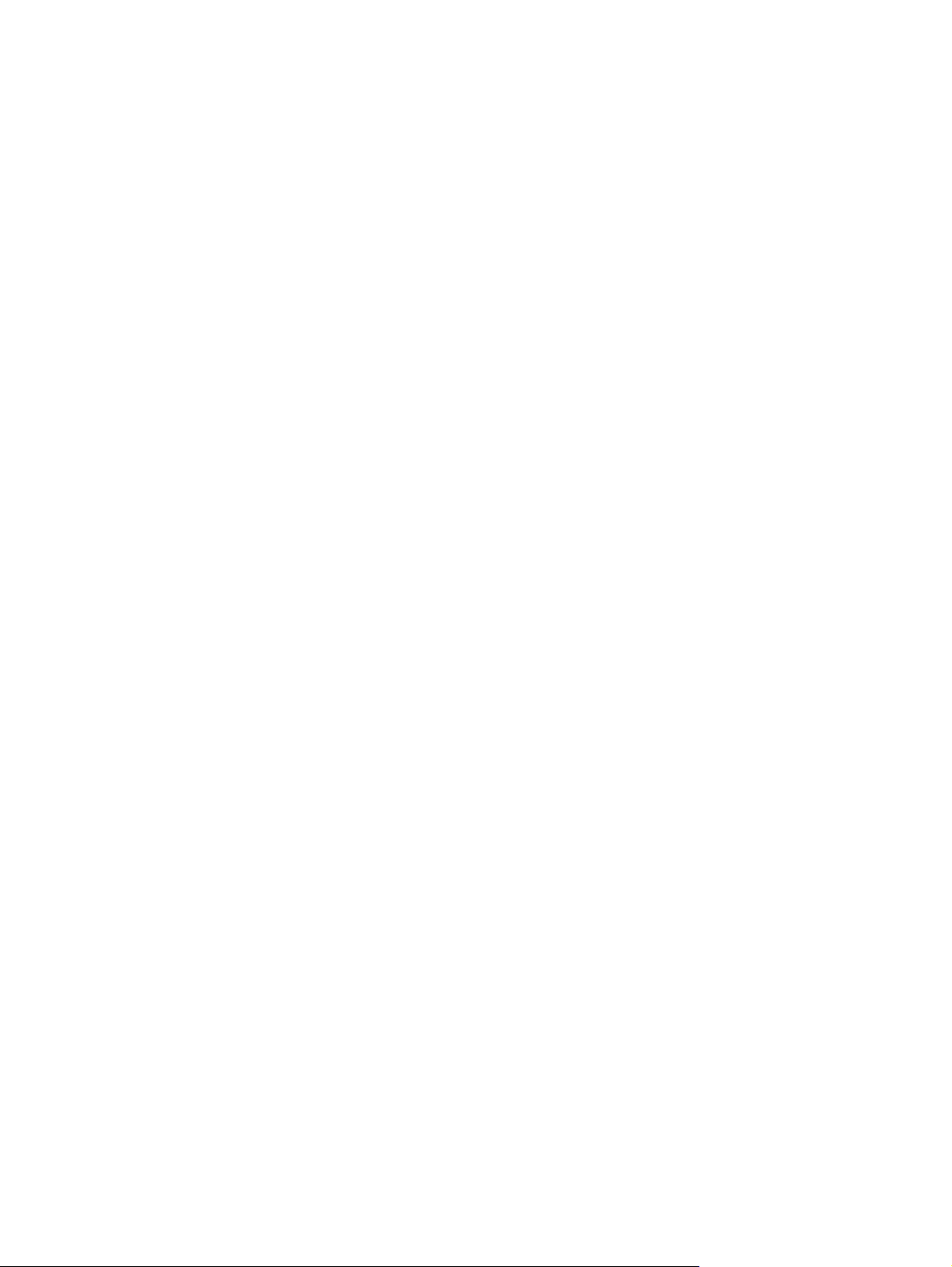
iv Уведомление о безопасности
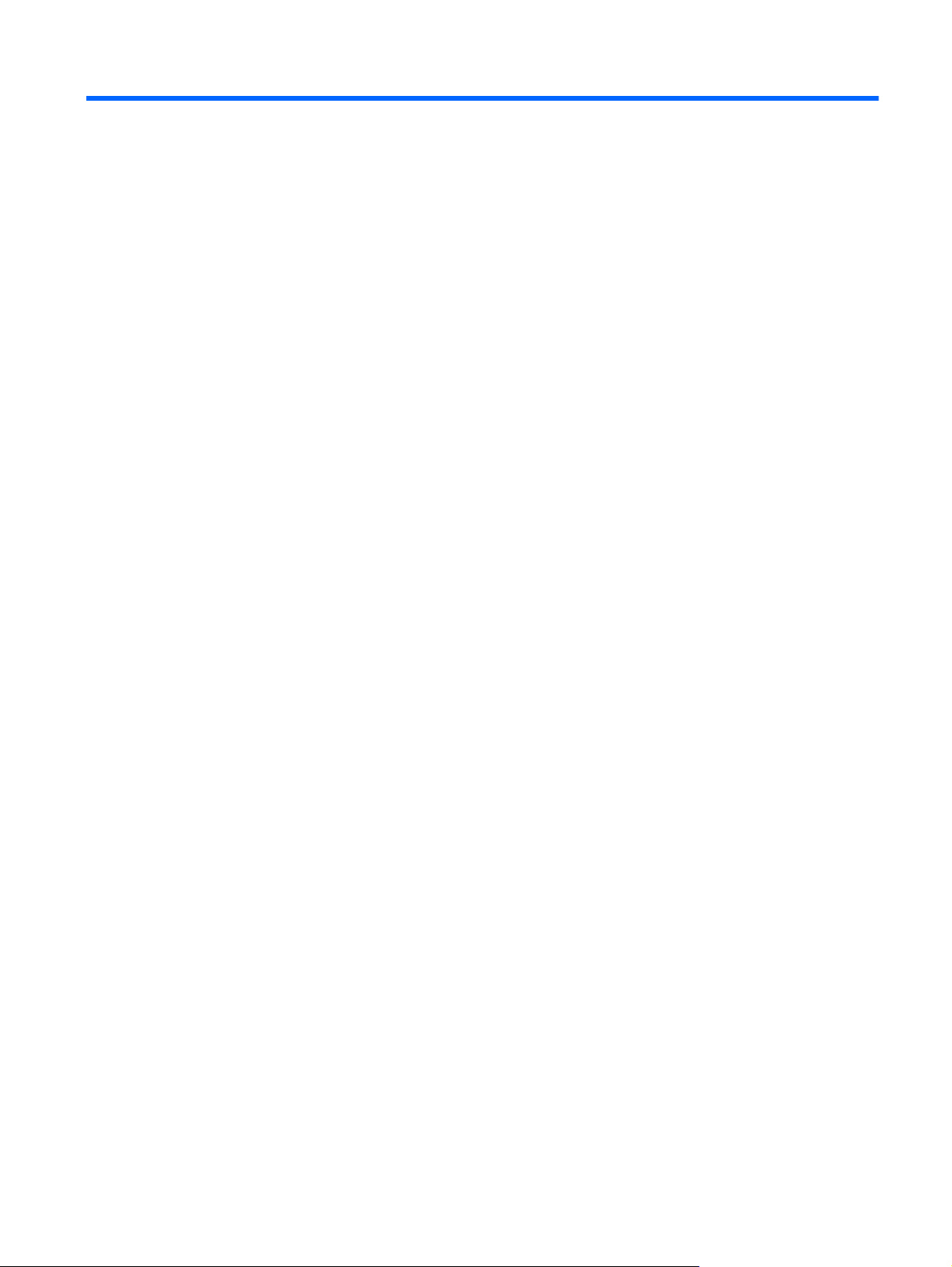
Содержание
1 Расположение оборудования
2 Компоненты
Компоненты (вид сверху) ................................................................................................................... 3
Сенсорная панель .............................................................................................................. 3
Индикаторы ........................................................................................................................ 4
Кнопки, динамики и устройство считывания отпечатков пальцев ................................. 5
Клавиши .............................................................................................................................. 6
Компоненты (вид спереди) ................................................................................................................ 8
Компоненты (вид сзади) ..................................................................................................................... 9
Компоненты (вид справа) ................................................................................................................... 9
Компоненты (вид слева) .................................................................................................................. 10
Компоненты (вид снизу) ................................................................................................................... 11
Компоненты экрана .......................................................................................................................... 13
Очистка экрана ................................................................................................................. 13
Антенны беспроводной связи (только на некоторых моделях) .................................................... 14
Компоненты дополнительно приобретаемого оборудования ....................................................... 15
3 Наклейки
Указатель .......................................................................................................................................................... 18
v
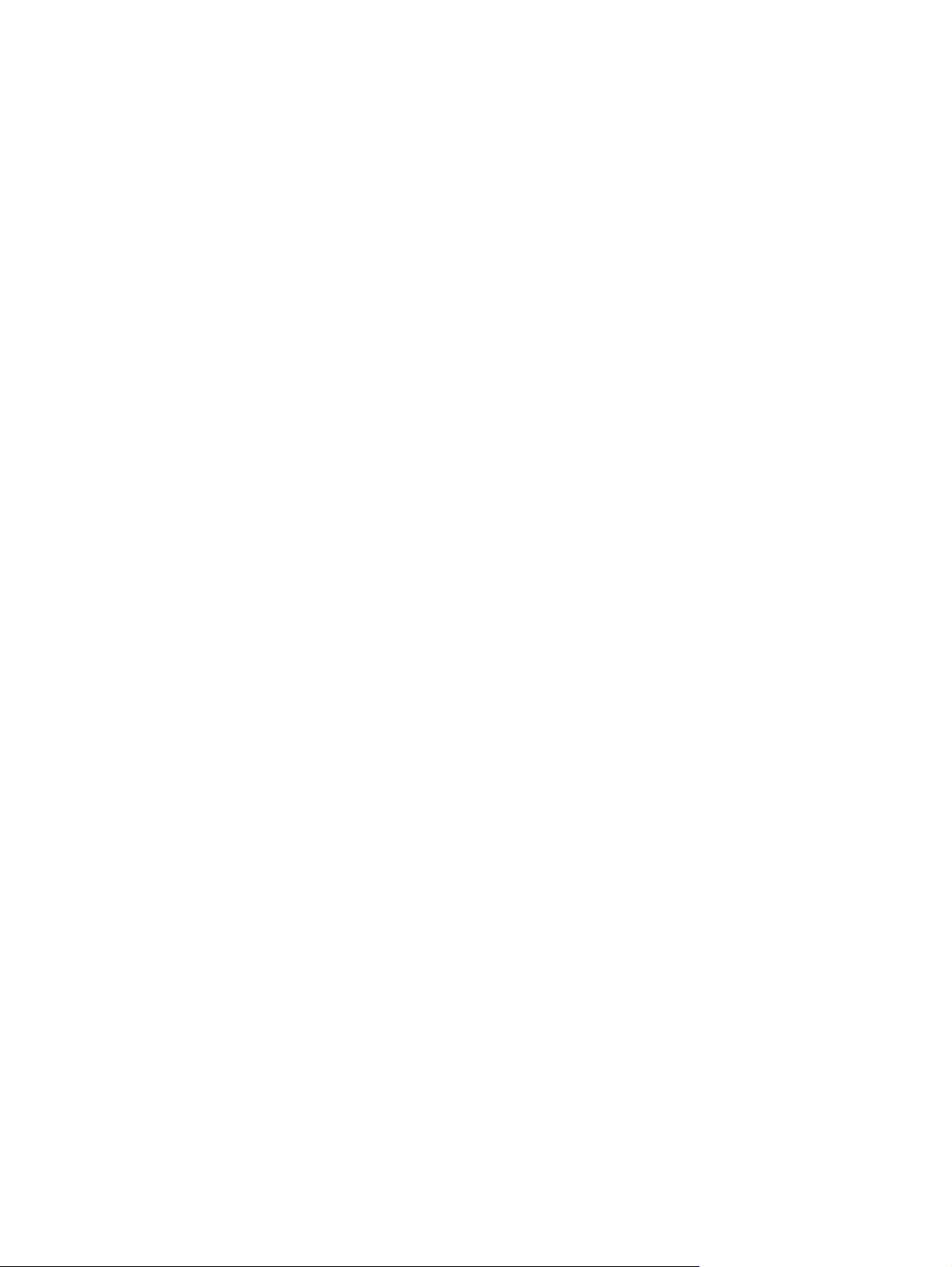
vi
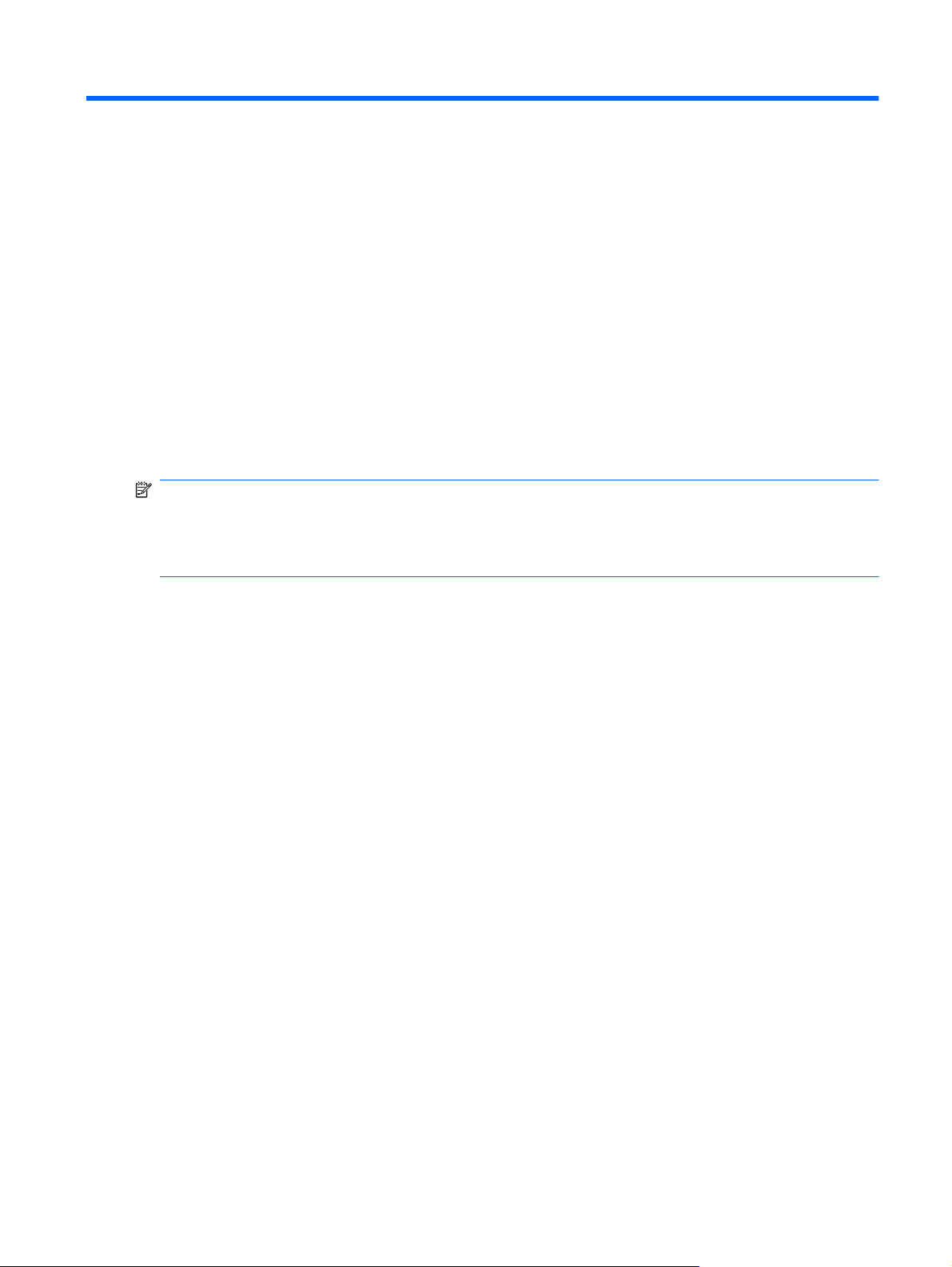
1 Расположение оборудования
Для просмотра списка оборудования, установленного на компьютере, выполните следующие
действия.
Выберите Пуск > Панель управления > Система и безопасность. Затем в разделе
▲
Система щелкните Диспетчер устройств.
Кроме того, с помощью Диспетчера устройств можно добавлять оборудование или изменять
конфигурации устройств.
ПРИМЕЧАНИЕ. Для повышения безопасности компьютера ОС Windows® имеет функцию
управления учетными записями пользователя. Для выполнения некоторых задач, например для
установки приложений, запуска служебных программ или изменения параметров Windows, может
быть предложено подтвердить права доступа или ввести пароль. Дополнительные сведения см.
в справке и поддержке.
1
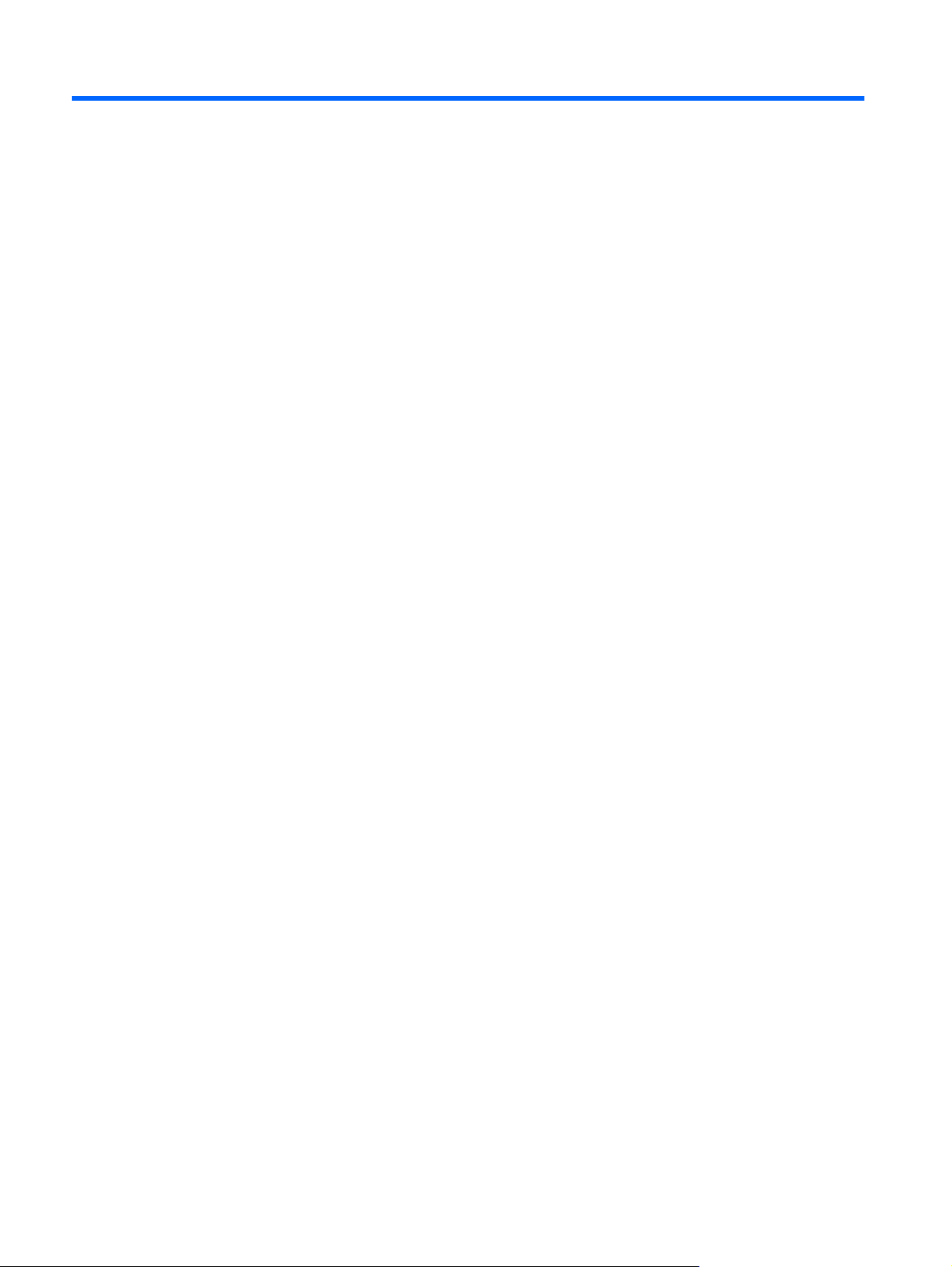
2 Компоненты
2 Глава 2 Компоненты
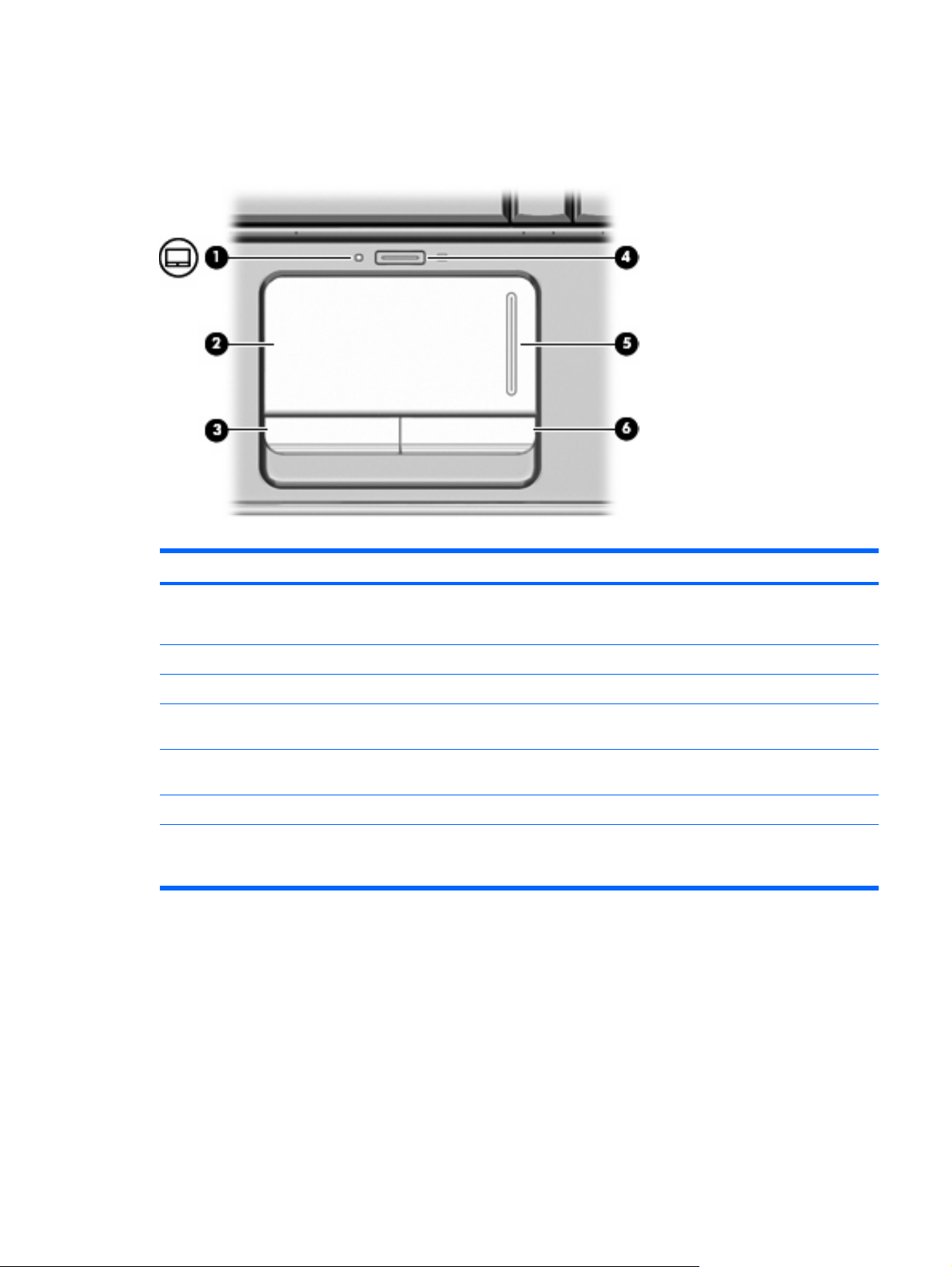
Компоненты (вид сверху)
Сенсорная панель
Компонент Описание
(1) Индикатор сенсорной панели
(2) Сенсорная панель* Перемещение указателя, выбор и запуск объектов на экране.
(3) Левая кнопка сенсорной панели* Выполняет функцию левой кнопки мыши.
(4) Кнопка включения/выключения сенсорной
панели
(5) Зона вертикальной прокрутки сенсорной
панели
(6) Правая кнопка сенсорной панели* Выполняет функцию правой кнопки мыши.
*В данной таблице приведены заводские значения параметров. Для просмотра и изменения параметров сенсорной
панели выберите Пуск > Устройства и принтеры. Затем щелкните правой кнопкой мыши устройство,
представляющее используемый компьютер, и выберите Параметры мыши.
Белый - сенсорная панель включена.
●
Желтый - сенсорная панель отключена.
●
Включение/выключение сенсорной панели.
Прокрутка вверх или вниз.
Компоненты (вид сверху)3
